Blizzardゲームサーバーへの接続が失われました。エラーコードBLZBNTBGS000003F8
この投稿では、Blizzardゲームサーバーへの接続が失われたを修正する方法を紹介します。 Windows11/10PCでエラーが発生しました。 Battle.netは、Windows PC上のBattle.netゲームからゲームをインストール、更新、およびプレイできるデスクトップゲームランチャーアプリケーションです。ただし、他のソフトウェアやアプリケーションと同様に、エラーやバグが発生する可能性があります。
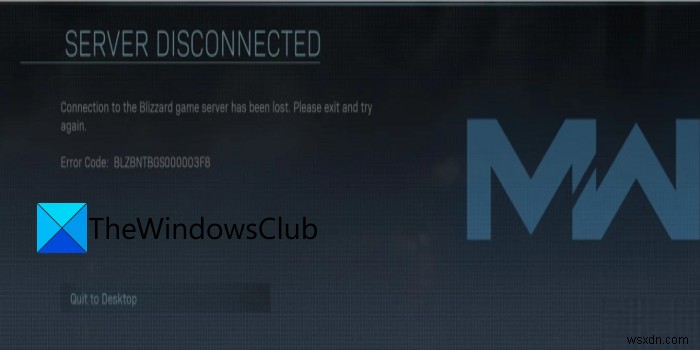
そのようなエラーの1つには、「Blizzardゲームサーバーへの接続が失われました。」が含まれます。 」エラーには、エラーコード BLZBNTBGS000003F8が付随しています。 。トリガーされると、次のエラーメッセージが表示されます。
Blizzardゲームサーバーへの接続が失われました。終了して再試行してください。
エラーコード:BLZBNTBGS000003F8
このエラーは、主にCallofDutyプレーヤーによって報告されます。さて、あなたが同じエラーに直面しているユーザーの1人である場合、私たちはあなたをカバーしました。このガイドでは、影響を受けるユーザーがエラーを解決するのに役立ついくつかの修正について説明します。これらの修正を試して、エラーを取り除くこともできます。
Blizzardゲームサーバーへの接続が失われたエラーの原因は何ですか?
ブリザードゲームサーバーへの接続がBattle.netで失われたというエラーが発生する可能性がある理由は次のとおりです。
- このエラーの主な原因の1つは、サーバーの問題である可能性があります。したがって、BlizzardBattle.netサーバーがダウンしていないことを確認する必要があります。サーバーがダウンしている場合は、サーバー側からエラーが解決されるまで待つ必要があります。
- ファイアウォールも、このエラーが発生する理由の1つである可能性があります。ファイアウォールがシステムとサーバー間の接続をブロックしている場合は、ゲームがファイアウォールを通過できるようにすることでエラーを解決できるはずです。
- PCのネットワークの問題が、このエラーのもう1つの原因である可能性があります。ネットワークリセットを実行してエラーを修正してみてください。
- DNSサーバーとの不整合により、Blizzardゲームサーバーへの接続が失われたというエラーが発生することもあります。したがって、エラーを解決するために、GoogleDNSサーバーなどの別の信頼できるDNSサーバーに切り替えてみることができます。
- このエラーは、ネットワークドライバを含む古いデバイスドライバまたは障害のあるデバイスドライバが原因で発生することもあります。シナリオが当てはまる場合は、ドライバーを更新してエラーを修正してみてください。
エラーを引き起こすシナリオがわかったので、適切な修正を試してエラーを解決できます。
Blizzardゲームサーバーへの接続が失われました、エラーBLZBNTBGS000003F8
Blizzardゲームサーバーへの接続が失われました。エラーコードBLZBNTBGS000003F8を修正するために使用できる方法は次のとおりです。 Windows 11/10 PCの場合:
- サーバーがダウンしていないことを確認してください。
- ゲームがWindowsファイアウォールを通過できるようにします。
- ネットワークリセットを実行します。
- GoogleDNSサーバーを使用します。
- デバイスドライバーを更新します。
- VPNを試してください。
1]サーバーがダウンしていないことを確認してください
このエラーは、サーバーの問題が原因で非常に簡単に発生する可能性があります。サーバーの過負荷の問題があるか、サーバーが保守中である可能性があります。したがって、Blizzardゲームサーバーが稼働していて、サーバーの問題が原因でエラーが発生していないことを確認してください。無料のサーバーステータス検出器を使用して、Blizzardサーバーのサーバーステータスを確認できます。
サーバーの問題が原因でエラーがトリガーされたことがわかった場合、エラーを修正するためにできることはほとんどありません。しばらく待つだけで、サーバー側からエラーを修正する必要があります。ただし、サーバーが稼働していることが判明した場合は、エラーが発生したために他の問題が発生している必要があります。したがって、エラーを解決するために次の潜在的な修正に進んでください。
2]ゲームがWindowsファイアウォールを通過できるようにします
このエラーは、過保護なウイルス対策またはファイアウォールを使用している場合に発生する可能性があります。ファイアウォールがPCとBlizzardゲームサーバー間の接続をブロックまたは妨害している可能性があります。したがって、ファイアウォールが主な原因であるかどうかを確認するには、ファイアウォールを一時的にオフにしてみてください。その後、Battle.netで同じエラーが発生するかどうかを確認します。エラーがなくなった場合は、ファイアウォールがエラーの原因であったことを確認できます。
これで、ファイアウォールがエラーをトリガーしていることがわかったら、ゲームがWindowsファイアウォールを通過できるようにすることができます。そのための手順は次のとおりです。
- まず、Windows + Rホットキーを押して[実行]ダイアログボックスを開き、ファイアウォール.cplと入力します。 その中に、WindowsDefenderファイアウォールウィンドウを開きます。
- 次に、 WindowsDefenderFirewallを介してアプリまたは機能を許可するを押します。 左ペインのオプション。
- 次に、設定の変更をタップします ボタンをクリックしてから、別のアプリを許可する…をクリックします ボタン。
- その後、Battle.netの実行可能ファイルとBlackOpsColdWar.exeファイルを参照して、許可されているアプリと機能のリストに追加します。
- 次に、追加したアプリを選択し、[プライベート]チェックボックスと[パブリック]チェックボックスを有効にします。
- 最後に、[OK]ボタンを押して変更を保存します。
これで、Battle.netを再起動してゲームを開き、エラーが修正されたかどうかを確認できます。同様に、ウイルス対策が問題の原因であるかどうかを確認してから、Battle.netとゲームをウイルス対策の例外リストまたは除外リストに追加することもできます。
問題がファイアウォールではない場合は、次の解決策を試してエラーを修正できます。
3]ネットワークリセットを実行します
ネットワークの問題が原因でエラーが発生する可能性があるため、ネットワークリセットを実行することもできます。そのための手順は次のとおりです。
- まず、管理者権限でコマンドプロンプトを開きます。
- ここで、次のコマンドを次の順序で入力して入力します。
netsh winsock reset netsh int ip reset ipconfig /release ipconfig /renew ipconfig /flushdns
- すべてのコマンドが正常に完了したら、PCを再起動してゲームを開き、エラーがなくなったかどうかを確認できます。
それでもエラーが続く場合は、次の潜在的な修正に進んでエラーを解決できます。
4]GoogleDNSサーバーを使用する
「Blizzardゲームサーバーへの接続が失われました」エラーは、デフォルトのDNSサーバーとの不整合に対処している場合にもトリガーされる可能性があります。したがって、シナリオが当てはまる場合は、より信頼性の高いパブリックDNSサーバーに切り替えることができます。影響を受けた多くのユーザーは、GoogleDNSサーバーに切り替えることでエラーを修正することができました。したがって、同じことを行って、エラーが解決するかどうかを確認することもできます。
Google DNSサーバーに切り替えるには、次の手順を試してください
- まず、Windows + Rを押して、[実行]ダイアログボックスを呼び出します。
- 次に、 ncpa.cplと入力します [名前]フィールドでEnterキーを押し、[ネットワーク接続]ウィンドウを起動します。
- 次に、アクティブな接続を選択して右クリックし、プロパティをクリックします。 オプション。
- 次に、インターネットプロトコルバージョン4(TCP / IPv4)を選択します。 オプションを選択し、プロパティを押します ボタン。
- その後、次のDNSサーバーアドレスを使用するを選択します オプションを選択し、それぞれのフィールドで次のアドレスを使用します。
優先DNSサーバー: 8.8.8.8
代替DNSサーバー: 8.8.4.4 - 変更を保存するには、[OK]ボタンをクリックします。
- 最後に、Battle.netクライアントを再起動し、ゲームを再度開いて、エラーが修正されたかどうかを確認します。
DNSサーバーの問題を扱っていない場合は、次の解決策を試してエラーを修正できます。
5]デバイスドライバーを更新します
それでも上記の方法でエラーが解決しない場合は、デバイスドライバに問題がある可能性があります。破損または古いドライバ、特にネットワークドライバが手元のエラーを引き起こしている可能性があります。その場合は、ネットワークドライバを更新することでエラーを修正できるはずです。デバイスドライバを更新したら、PCを再起動して、エラーが解決したかどうかを確認します。
6]VPNを試す
上記の解決策のいずれもうまくいかなかった場合は、VPNを使用してみることができます。確認されているように、一部のISPはBlizzardおよびBattle.netサーバーへの接続に問題があります。その場合は、PCでVPNクライアントを使用してエラーを修正できるはずです。
BLZBNTAGT00000BB8を修正するにはどうすればよいですか?
Battle.netのエラーコードBLZBNTAGT00000BB8を修正するには、Battle.netゲームランチャーに干渉している可能性のあるアンチウイルスを無効にしてみてください。それでも問題が解決しない場合は、最適なインターネット接続を使用するか、DNSキャッシュをフラッシュするか、プロキシまたはVPNを無効にするか、問題のあるゲームを再インストールするか、Battle.netクライアントを再インストールしてください。
それだけです。
今読んでください:
- Battle.Netランチャーが開いていないかPCで動作していません。
- Battle.netはデータをダウンロードしたりゲームファイルを更新したりすることはできません。
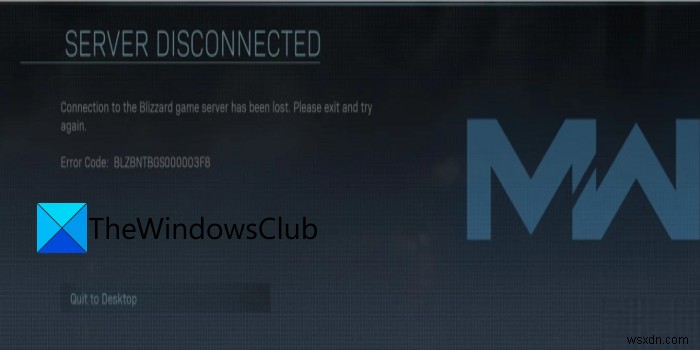
-
Windows 10のエラーコード0X87E10BC6を修正する方法は?
エラーコード0X87E10BC6 Xboxアプリを介してゲームを起動するとき、Windowsライセンスをアクティブ化するとき、またはWindowsDVDプレーヤーを使用するときの3つの主要なシナリオで表示されることが知られています。通常、このエラーコードは、XBOXLiveCoreサービスの問題またはDRM管理の問題を示しています。結局のところ、この問題はWindows10でのみ発生するようです。 これは、 0X87E10BC6の出現に寄与する可能性のある潜在的な原因のリストです。 エラーコード: サーバーの問題 – Xboxアプリを介してゲームを起動しようとしたときにこのエラーコードが
-
Windowsストアのエラーコード0x80072ee7「サーバーがつまずいた」を修正する方法
Windows 10のアップグレード後、一部のユーザーはWindowsストアで問題に直面しています。 Microsoft Windows Storeが接続せず、エラーコード0x80072EE7が表示されます 「サーバーがつまずいた」というエラーが表示されます 。」 Windowsストアの検索バーにはインターネットが利用できないと表示されますが、Webブラウザなどの他のアプリは問題なくインターネットに接続できます。 ほとんどの場合、これはWindowsUpdateまたはMicrosoftUpdateに関連する問題であることが確認されています。場合によっては、HOSTSファイルのDNSまたは静的
